Скачать Виндовс Для Нетбука
Приобретая новый нетбук, с предустановленной ОС Windows Starter, многие желают ее заменить на более полный дистрибутив Windows. Все бы хорошо, но что делать если нет DVD-привода? Ответ прост: нужно записать установочные файлы на USB-носитель или карту памяти, а потом с нее загрузиться и установить ОС. В данной статье будет описано два способа записи дистрибутива Windows на USB-носитель. По сложности эти способы примерно одинаковые. Перед установкой ОС нужно скопировать все важные данные с раздела, на который собираетесь установить систему, на другой раздел, флешку или на другой компьютер. Не забывайте, по умолчанию документы, содержимое рабочего стола и программы располагаются на системном разделе. Установку Windows можно условно разделить на четыре этапа: 1. Подготовка USB-носителя или карты памяти; 2. Установка в BIOS нетбука загрузки с USB-носителя или карты памяти; 3. Установка Windows; 4. Поиск и установка драйверов. 1 способ – с использованием программы UltraISO Сначала копируем образ Windows в формате *.iso на компьютер. Затем устанавливаем и запускаем UltraISO. Теперь нужно открыть iso образ с ОС. Для этого выбираем Файл -> Открыть: Рис.1 Интерфейс программы UltraISO Выбираем ранее скопированный образ с ОС: Рис.2 Выбор образа операционной системы Выбираем в меню пункт Самозагрузка и выбираем пункт Write Disk Image: Рис.3 Выбираем пункт записи на носитель Вставляем USB-носитель или карту памяти в нетбук. Выбираем его в выпадающей вкладке. Нажимаем кнопку Форматировать: Рис.4 Подготавливаем USB-носитель Выбираем тип файловой системы и нажимаем Начать: Рис.5 Форматируем съемный носитель Рис.6 Подтверждение форматирования После того, как форматирование окончено: Рис.7 Окончание форматирования Нажимаем на кнопку Записать: Рис.8 Начало записи ОС на носитель Рис.9 Подтверждение записи Далее ждем окончания записи дистрибутива на USB-носитель или карту памяти. Рис.10 Запись дистрибутива Windows на носитель После завершения всех операций мы получаем USB-носитель или карту памяти с операционной системой Windows. Далее рассмотрим второй способ. 2 способ – с использование «Командной строки» Необходимо вставить USB-носитель или карту памяти в компьютер и запустить Командную строку (это можно сделать как через меню Пуск, либо нажатием Win + R с вводом команды cmd или открыть исполняемый файл – C:WindowsSystem32cmd.exe). На экране компьютера должно появиться такое окно: Примечание: «командная строка» должна быть запущена от имени Администратора. Рис.11 Командная строка Вводим команду diskpart и нажимаем клавишу Enter: Рис.12 Введена команда Diskpart Чтобы отобразить список всех запоминающих устройств, вводим команду list disk и нажимаем Enter: Рис.13 Список запоминающих устройств Флешка на скриншоте выше является Диск 1. У вас она может быть под другим номером (2, например). Вводим команду select disk 1 и нажимаем Enter (1 - это номер диска. Если у вас флешка под номером 2 (Диск 2), то вводим команду select disk 2): Рис.14 Выбираем диск Вводим команду clean, которая очищает выбранный диск, и нажимаем Enter: Рис.15 Очищаем выбранный диск Вводим команду create partition primary и нажимаем Enter: Рис.16 Создаем раздел на диске Выбираем первый раздел. Для этого вводим команду select partition 1 и нажимаем Enter: Рис.17 Выбираем первый раздел Вводим команду active и нажимаем Enter: Рис.18 Активируем созданный раздел Форматируем раздел. Для этого вводим команду format fs=NTFS и нажимаем Enter: Рис.19 Форматируем раздел Назначаем флешке букву командой assign letter=Z и жмем Enter (Почему назначим букву «Z». Все очень просто. Буквы устройств, по умолчанию, назначаются в алфавитном порядке, т.е. от A до Z. Можно сказать с большой долей вероятности, что к вашему ПК не подключено 26 устройств): Рис.20 Назначаем носителю букву После этого в системе должна появится флешка. Вводим команду Exit и нажимаем Enter: Рис.21 Выходим из программы Diskpart Теперь копируем все файлы с диска с дистрибутивом на подготовленный носитель. Если у вас есть ISO образ с дистрибутивом, то можно воспользоваться утилитой WinRAR. Устанавливаем эту утилиту и выбираем образ с Windows: Рис.22 Выбираем образ с дистрибутивом Windows Нажимаем на кнопку Извлечь и указываете ваш USB-носитель или карту памяти: Рис.23 Указываем место извлечения Рис.24 Ждем окончания процедуры В результате на носителе должны находится примерно такие файлы и папки: Рис.25 Загрузочный USB-носитель 2. Установка в BIOS нетбука загрузки с USB-носителя или карты памяти Выключаем нетбук, вставляем в него USB-накопитель или карту памяти и включаем. Заходим в BIOS нетбука. Для этого в начале загрузки нужно нажать определенную клавишу. Как правило, при загрузке внизу экрана указано какую кнопку нажать, чтобы войти в BIOS. Чаще всего это F2, Del, и другие. Также клавишу входа в BIOS можно посмотреть в документах, предлагающимся к нетбуку. После входа в BIOS нужно найти где настраивается порядок загрузки. Обычно эти настройки размещены на вкладке BOOT: Рис.26 Вкладка Boot Устанавливаем USB-накопитель или карту памяти на первое место в списке загрузки. Клавиши для смены порядка загрузки указаны на страничке с настройками. USB-накопители обычно выступают как USB-HDD. Порядок загрузки должен иметь примерно такой вид: Рис.27 Порядок чтения устройств Теперь следует сохранить настройки и выйти из BIOS. Для этого нужно в BIOS перейти во вкладку Exit и найти пункт Save and Exit Setup. В диалоговом окне ответить Yes (т.е. да, согласен(а)). После сохранения настроек ноутбук должен перезагрузиться. Так же загрузиться с USB-накопителя или карты памяти можно зажав клавишу Esc в начале загрузки нетбука. В появившемся окне выбрать носитель с дистрибутивом: Рис.28 Выбор устройства для загрузки
Описание Название: Windows 7 x32 Ultimate for Netbook v3.07 Разработчик: Microsoft/UralSOFT Версия: 3.07 Язык интерфейса: RUS Год: 2011 Описание: Два образа операционной системы Windows 7 Ultimate для нетбуков Lenovo. Первая сборка LENOVO WIN7 32 ULTIMATE RU RDVD сделана на основе оригинального диска: LENOVO_WIN7_ST_32_RU_RDVD. Установлен пакет обновления SP1 (windows6.1-KB976932-X86),установлены все необходимые обновления по 12 июля.Больше в системе ничего не тронуто,всё оставлено как есть...
Скачать программу Windows 7 Loader eXtreme Edition v3.503: <<<ТуТ>>> Комментарии: 2 | Теги: Windows 7 для нетбука | Рейтинг: 4.0/6.
Выпуск Windows 7 Starter недоступен для покупки в России и можно же win7 максимальная с торрента скачать бесплатно!А то 3.


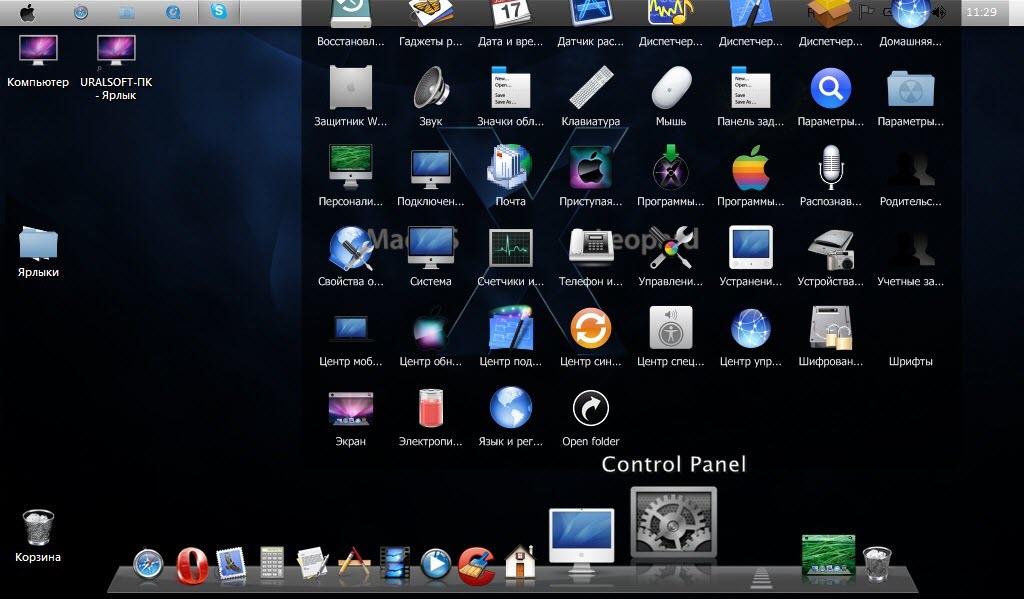
Как устанавливать Windows XP? Все Вы умеете устанавливать Windows XP с CD или DVD диска. Но что же делать если в ноутбуке нет CD или DVD.
Windows 7 x32 Ultimate for Netbook v3.07 [2011, RUS] Скачать торрент бесплатно Софт с Seedoff.net
Конечно, это требует времени, ведь вам придется скачать себе Нетбук поставляется с Windows XP, имеет 10.1” экран 1020x600.
Кто ни будь подскажите где можно скачать win 7 usb для нетбука eee pc 1001 px. уже скоко ищу не могу найти. буду благодарен.
Драйвера для Windows XP для нетбука Acer Aspire One D257. Процесс Драйвер для звуковой карты от Realtek: скачать / скачать.

Если не получилось скачать по первой ссылке, то попробуйте скачать по второй Установка Windows XP на нетбук Asus Eee PC X101H.
Надо взять “ Windows 7 usb/dvd download tool” вот тут (или же я загрузочную флешку для установки Windows 7 с USB на нетбук.
Установка Windows XP на нетбук (netbook Asus eee, Acer One) Программу эту можно скачать с сайта msfn.org. С ее помощью установочный USB Flash.
